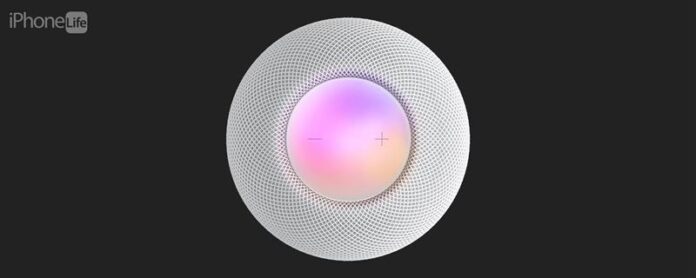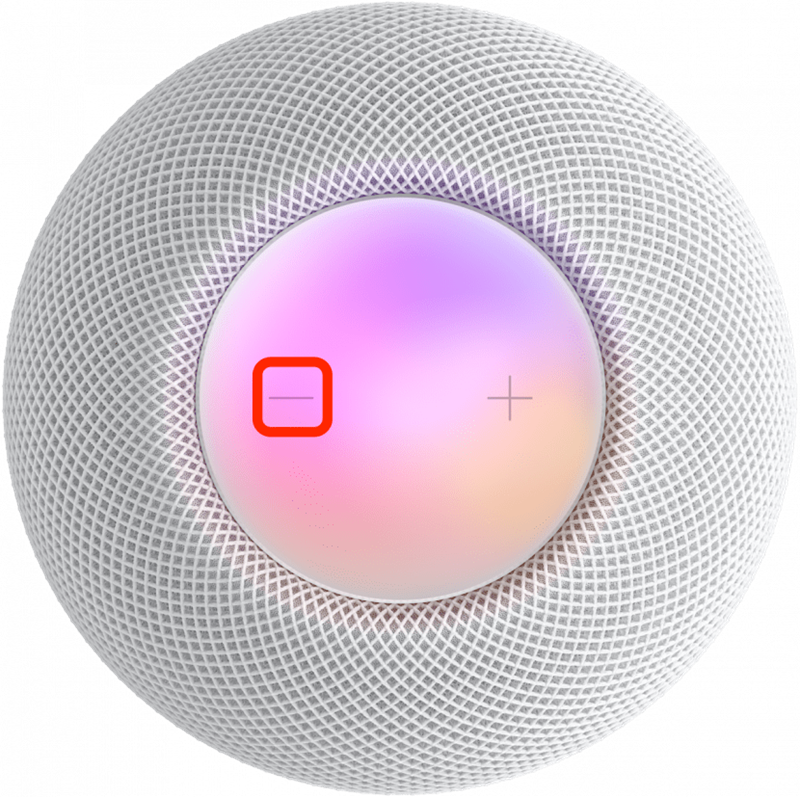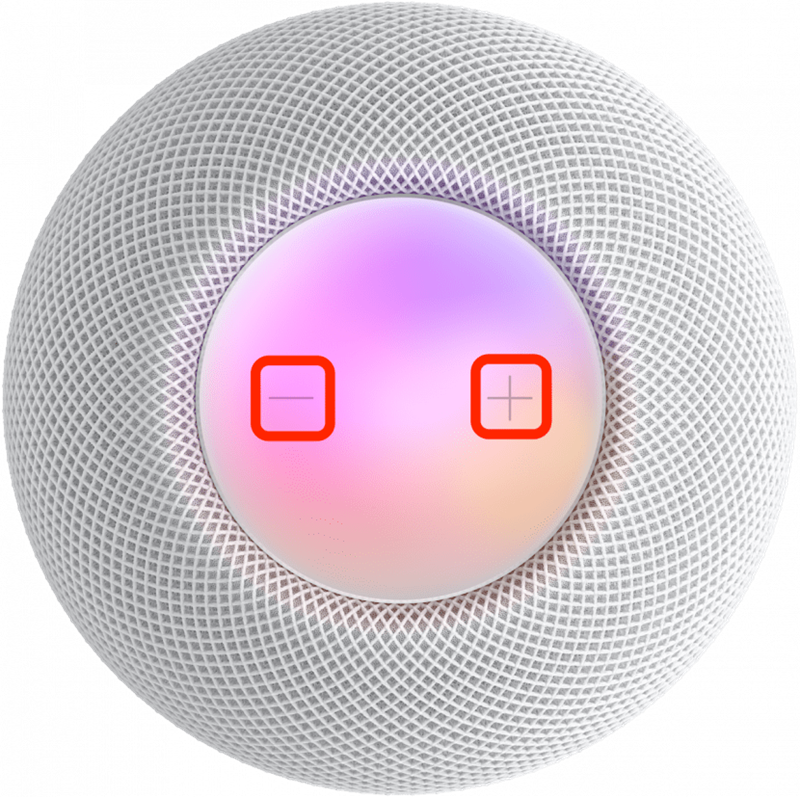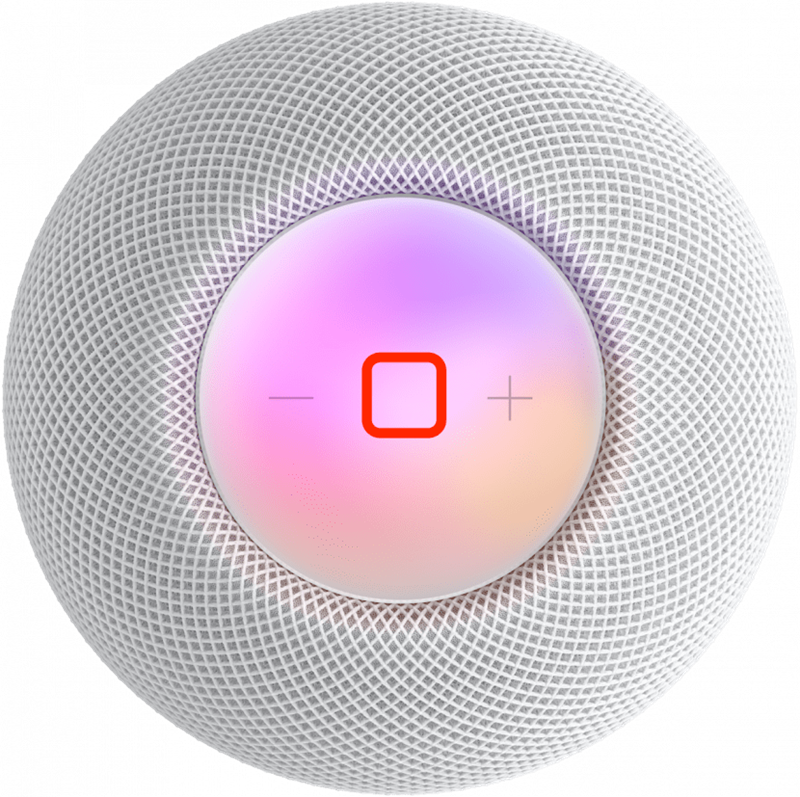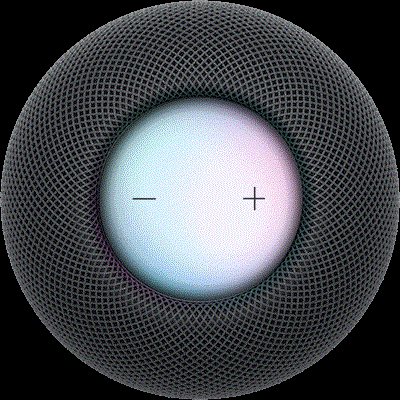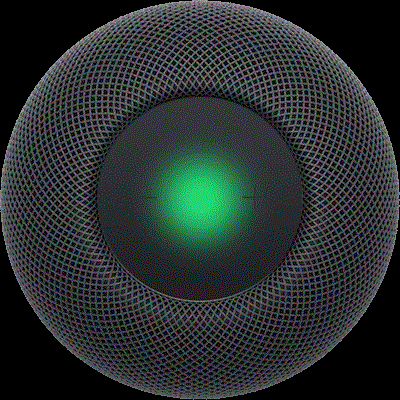HomePodilla on yksinkertainen kosketuslevy niiden päällä, mutta niillä on yllättävä määrä toimintoja! Opetan sinulle kaikki tapoja, joilla voit hallita HomePod tai HomePod -mini fyysisten hallintalaitteiden tai kosketus eleiden avulla.
Jokaisen kotimaisen fyysisen hallinnan käyttö
Ei ole väliä, onko sinulla lopetettu HomePod, uusi HomePod < /a>, tai yksi HomePod minis ; Kaikki fyysiset HomePod -ohjaimet ovat samat! Kun hallitset HomePodia, sinun tarvitsee vain napauttaa kosketuslevyä sormella. Hallintalaitteet riippuvat sovelluksesta HomePodin ja hanan ja hanan ja pidätysten lukumäärän avulla. Lisää HomePod- ja muita Apple -tuotevinkkejä, Ilmoita päivän ilmaiseen kärkeen uutiskirje. Näin käytetään kaikkia HomePod -fyysisiä hallintalaitteita:
- Jos haluat kääntää äänenvoimakkuuden yhdellä tasolla, napauta + -painiketta tehdäksesi HomePod -kovemmaksi.
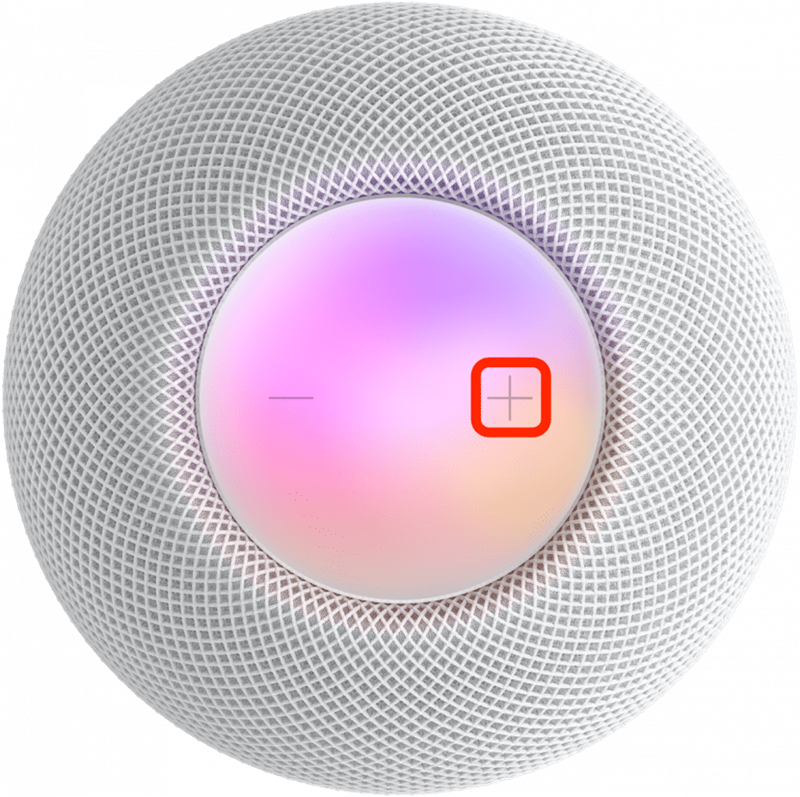
- Voit kääntää äänenvoimakkuuden yhdellä tasolla napauttamalla -painiketta tehdäksesi HomePod -hiljaisemman.

- Voit muuttaa äänenvoimakkuutta jatkuvasti, kaksoisnauhaa ja pidä + tai – ja päästä irti, kun saavutat haluamasi äänenvoimakkuuden.

- Jos haluat keskeyttää kaikki HomePod -soittoäänet, napauta kosketuslevyn keskellä.

- Jos haluat jatkaa toistoa, kun HomePod on keskeytetty, napauta kosketuslevyn keskellä uudelleen.
- Jos sinulla on stereo-pari HomePods Apple -TV -kaiuttimena kosketuslevyn keskellä napauttaminen keskeyttää tai jatkaa toistoa kaikesta Apple TV: ssä.
- Jos haluat ohittaa kappaleen musiikkia kuunnellessasi, kaksoisnaputa HomePodin keskellä.
- Toista aiemmin soitettu kappale, Triple-Tap HomePod-kosketuslevyn keskellä. Tämä ei soita kappaletta, jota kuuntelet tällä hetkellä alusta alkaen, vaan hyppää edelliseen kappaleeseen.
- Aktivoida Siri käyttämättä ääntäsi, napauta ja pidä kosketuslevyn keskellä, kunnes näet Sirin visuaalisen aaltomuodon. Kun näet sen, voit puhua komennostasi sanomatta ”hei Siri” ensin. Tämä on hyödyllistä, jos sinulla on paljon Apple -laitteita ja haluat varmistaa, että HomePod vastaa esimerkiksi iPhonen tai Apple Watchin sijasta.

kuvan lähde: Apple - Jos asetat hälytyksen HomePodiin, voit hylätä sen, kun se sammuu napauttamalla keskellä. Valitettavasti et voi torkkua sitä fyysisillä säätimillä; Sinun on sanottava: ”Hei Siri, torkku” tehdäksesi sen.
- Jos käytät HomePodia kaiutinpuhelimena puhelua varten, voit lopettaa puhelun napauttamalla kosketuslevyn vihreää valoa.

kuvan lähde: Apple - Jos olet keskellä puhelua ja toinen puhelu tulee, voit napauttaa ja pitää vihreää valoa puhelun asettamiseksi, kun hyväksyt toisen puhelun.
- Jos asetat puhelun pitoon ja hyväksyt uuden, kuten vaiheessa 12 selitetään, voit vaihtaa puheluiden välillä kaksoisnäkymällä kosketuslevyä.
Varoitus:
Jos olet ottanut VoiceOver-saavutettavuusominaisuuden käyttöön, voit kaksinkertaistaa HomePodin aktivoidaksesi sen. Jos kaikki muut säätimet ovat käytössä, ne vaativat ylimääräisen hanan!
Nyt tiedät kuinka hallita kotirankoasi fyysisillä eleillä! Seuraavaksi opi kaikki parhaat Siri HomePod -komennot jokaiseen tilanteeseen .